Используйте нашу новую базу знаний!
Отправка опроса
Отправить опрос респондентам вы можете несколькими способами:
- Разослать опрос с помощью нашего e-mail сервиса по своей клиентской базе, предварительно загрузив контакты на наш сервис - описано на этой странице
- Передать ссылку на опрос в письме, через мессенджеры или выложить на странице.
- Разместить ссылку на опрос в соцсетях
- Разместить QR-код на сайте или напечатать
- Разместить опрос на своем сайте, встроив в страницу
- Разместить опрос на своем сайте в виде поп-апа
Индивидуальные ссылки на опрос формируются только в пункте 1, в остальных случаях вы не сможете определить кто ответил на ваш опрос.
Открыть редактор распространения можно по ссылкам меню "Распространение" сверху или справа в зависимости от текущего экрана.
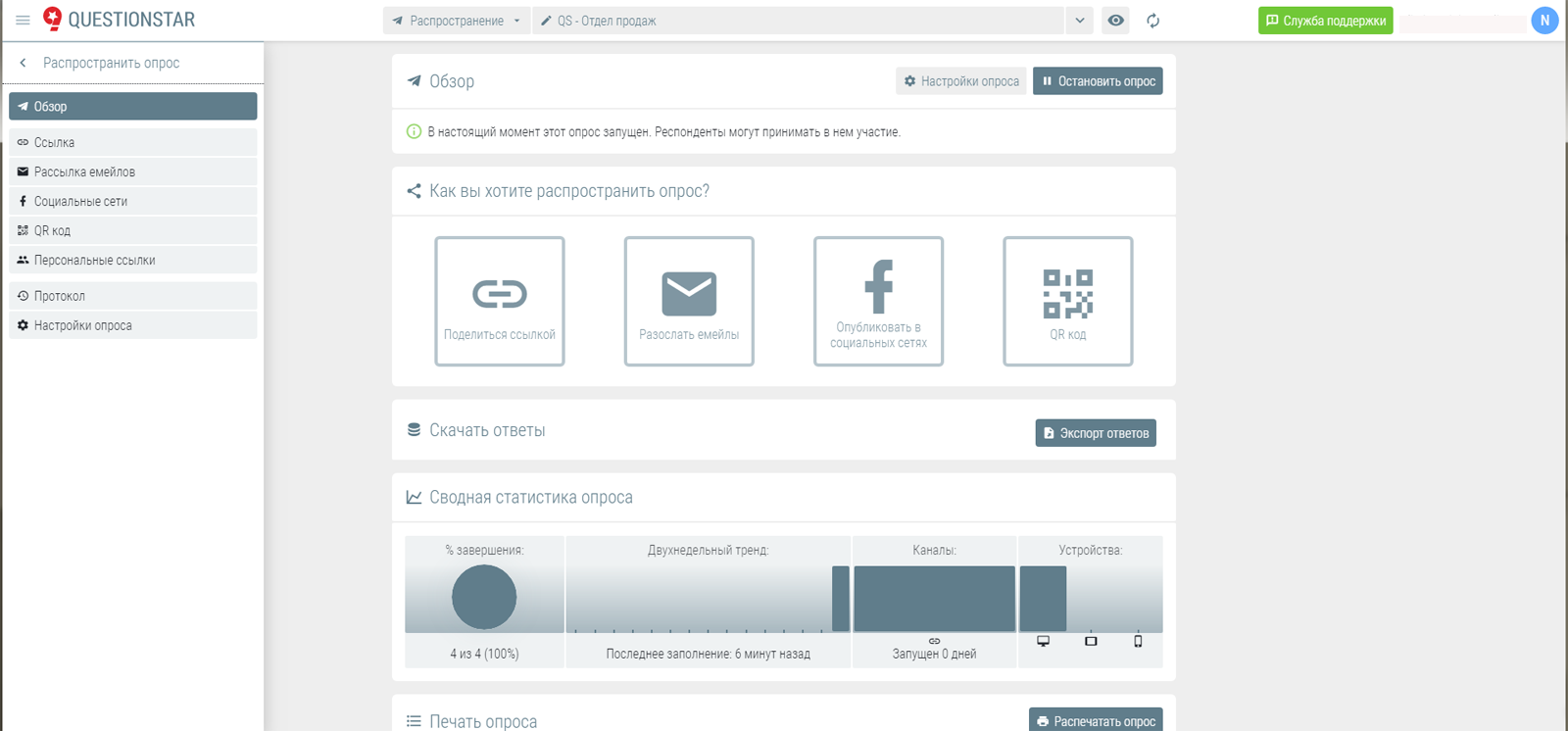
2. Распространение ссылки
При нажатии на "Поделиться ссылкой" возникнет окно со ссылкой:
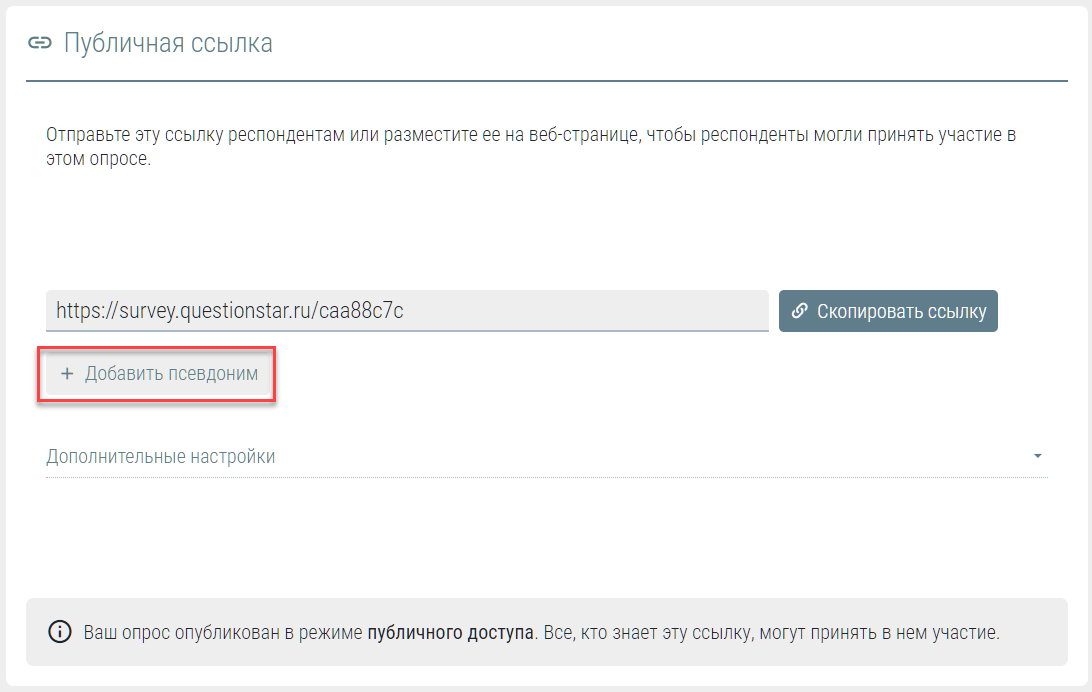 Вы можете настроить эту ссылку под свои цели, расширив произвольными параметрами. Например, добавить к ссылке на опрос дополнительный параметр, содержащий значение id канала, через который отправляете опрос: survey.questionstar.ru/541231?channel_name=email и survey.questionstar.ru/541231?channel_name=messenger
Вы можете настроить эту ссылку под свои цели, расширив произвольными параметрами. Например, добавить к ссылке на опрос дополнительный параметр, содержащий значение id канала, через который отправляете опрос: survey.questionstar.ru/541231?channel_name=email и survey.questionstar.ru/541231?channel_name=messenger
При этом имя параметра (в примере channel_name) вы можете выбрать произвольно. Переданный таким образом параметр и его значение сохраняется автоматически в базе данных. Если по окончании опроса вы используете редирект респондента на другой адрес, например, на ваш сайт, то этот параметр и его значение будут автоматически добавлены к редирект-ссылке. Также вы можете в анализа результатов опроса фильтровать по значению этого параметра.
Расширять ссылку возможно и utm-метками.
Также вы можете создать псевдоним вида survey.questionstar.ru/anysimbols123 (псевдоним может состоять из латинских букв, цифр и символов $-_.+!*'() ), если он уже не был занят другими пользователями.
3. Публикация в соцсетях
При размещении опроса в соцсетях возникает стандартное окно постинга. Обратите внимание - при публикации через соцсеть вы не сможете узнать, кто ответил на вопросы.
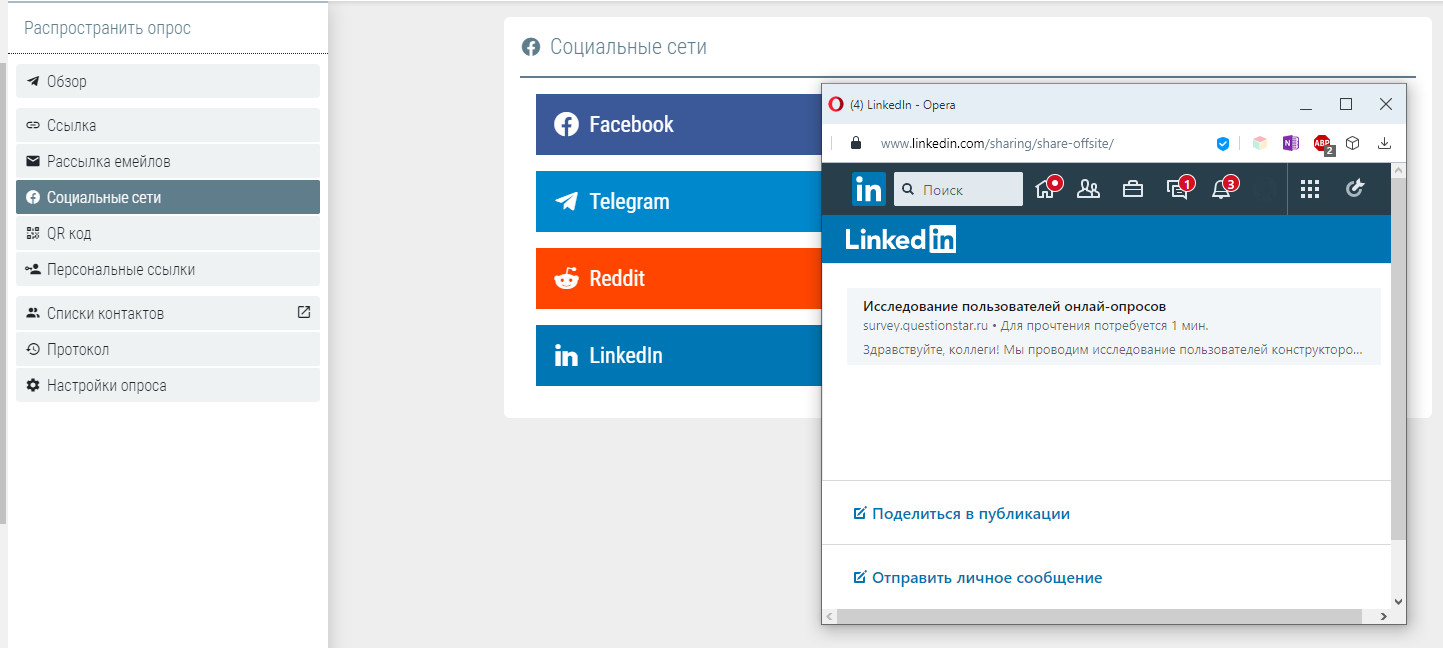
4. Использование QR-кода
Если вы разместите QR-код на своей странице или распечатаете, то пользователями со смартфонами смогут сосканировать этот код и ответить на ваши вопросы без необходимости рассылки им ссылки на опрос:
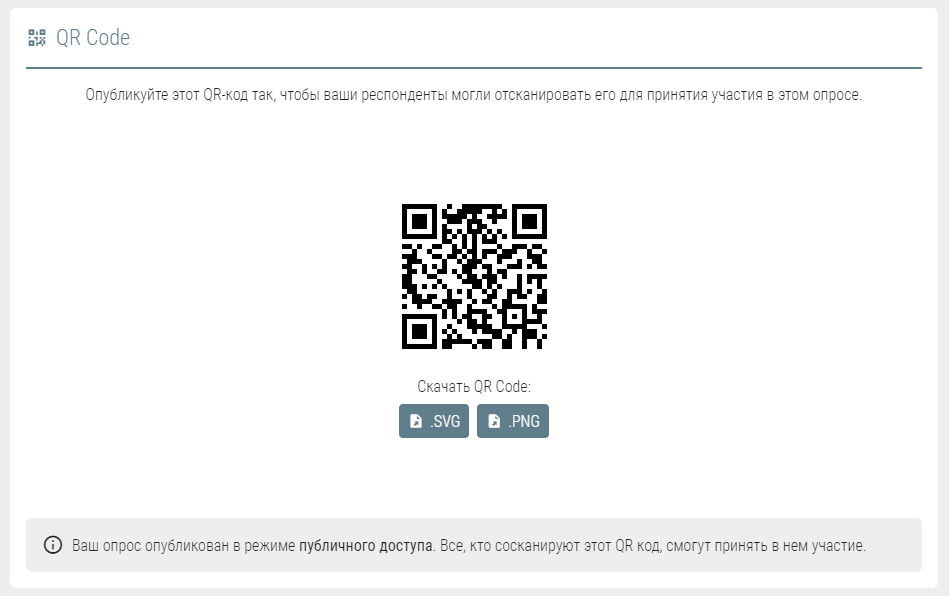
5. Встраивание на опроса на страницу своего сайта.
Для этого способа можно использовать показ опроса в iframe. Для этого на странице своего сайта, где вы хотите разместить опрос, необходимо вставить специальный код (ниже)
Пример встроенного опроса:
https://survey.questionstar.ru/7405297b
Параметры width и height настраиваются в зависимости от пожеланий к дизайну.
6. Установка опроса в виде поп-ап окна.
Опрос можно встроить на сайт таким образом, чтобы при нажатии определенной ссылки или через определенное время посетитель видел отдельное окно с вопросами. Также как и в редыдущем случае, необходимо использовать определенный код:
Обратите внимание, что из-за стилей вашего собственного сайта может потребоваться точная настройка с использованием web-программирования - мы рекомендуем обратиться к вашим специалистам. Корпоративным клиентам с тарифами от "Стандарта" мы оказываем поддержку по интегрированию опросов.

